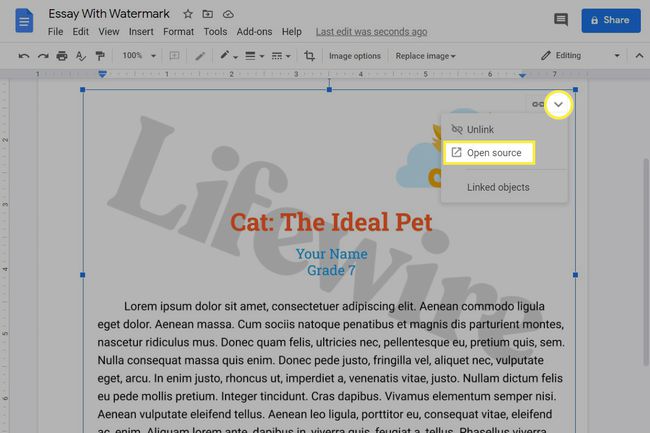Como adicionar marcas d'água ao Google Docs
O que saber
- Primeiro, crie a marca d'água em Desenhos Google. Selecione Inserir > Imagem > Selecione a imagem > Opções de formato.
- Copie o texto do documento do Google. Volte ao desenho e selecione Inserir > Caixa de texto. Então selecione Editar > Colar para importar o texto.
- Depois de formatado de acordo com sua preferência, volte para o Google Docs e selecione Inserir > Desenhando > Do Drive e selecione o arquivo.
Este artigo explica como adicionar uma marca d'água a um Documento Google usando o Desenhos Google e cobre as opções de formatação que você pode usar. Essas etapas funcionam para qualquer sistema operacional que execute um navegador moderno, como Edge, Chrome, Firefox, etc.
Essas etapas funcionam para qualquer sistema operacional que execute um navegador moderno, como Edge, Chrome, Firefox, etc.
Como criar uma marca d'água no Google Docs
Usar uma marca d'água no Google Docs permite que você proteja um documento com seu logotipo ou marque algo como rascunho, confidencial, protegido por direitos autorais, etc. A marca d'água pode ser qualquer imagem ou texto que você desejar.
Faça uma marca d'água de imagem
Não há um utilitário de marca d'água integrado ao Documentos, mas você pode criar um com o Desenhos Google. O Desenhos Google permite criar um fundo de marca d'água com o texto por cima ou uma marca d'água que fica sobre o texto. Usá-lo no Documentos é tão fácil quanto importar o desenho.
Visite o Desenhos Google.
-
Vamos para Inserir > Imagem para escolher de onde tirar sua foto.
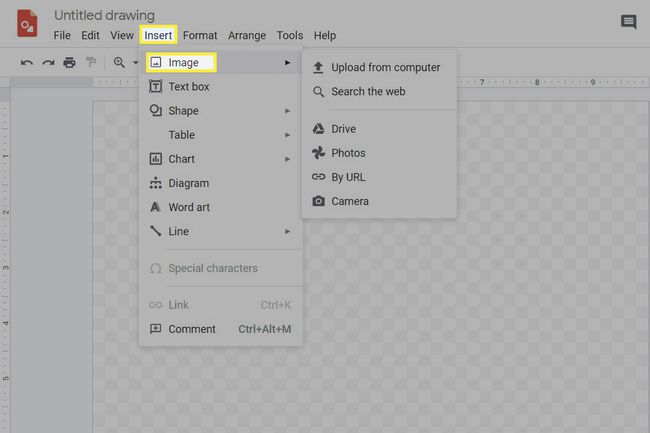
Depois de importado, arraste-o pela tela da maneira que quiser. Use as caixas de canto para redimensioná-lo ou o botão circular na parte superior para girá-lo.
Com a imagem selecionada, escolha Opções de formato no menu, ou vá para Formato > Opções de formato.
-
De Ajustes seção, aumento Transparência para tudo o que funciona para você. A ideia aqui é torná-lo claro o suficiente para que o documento fique visível quando for para cima, mas escuro o suficiente para servir como marca d'água.
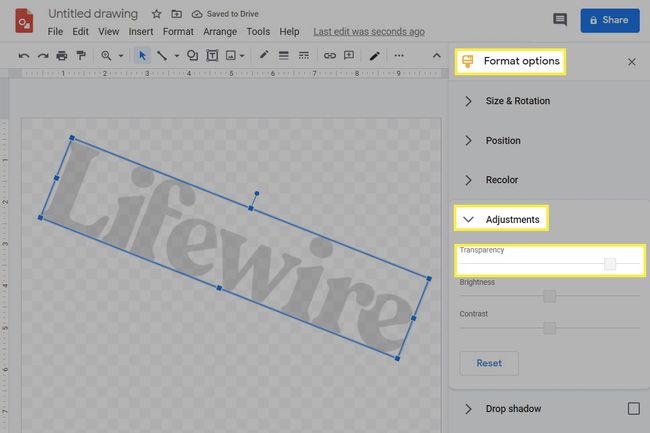
Dê um nome à marca d'água. Você precisará saber disso mais tarde.
Vá para o Como usar uma marca d'água com o Google Docs seção.
Faça uma marca d'água de texto
Às vezes, tudo o que você realmente precisa é de uma marca d'água de texto, uma palavra ou frase que apareça levemente sobre o documento. Por exemplo, você pode querer usar a palavra 'Rascunho' em um rascunho de documento para saber qual versão está usando. Veja como fazer uma marca d'água de texto no Google Docs.
Visite o Desenhos Google.
Vamos para Inserir > Caixa de texto.
Clique e arraste para criar um espaço para onde deseja que a marca d'água vá. Você pode mudar isso mais tarde.
-
Digite o texto da marca d'água na caixa e edite-o conforme necessário. Você pode torná-lo maior ou menor, alterar o tipo de fonte, girá-lo, etc.
Como digitar o símbolo de direitos autorais (©) no Windows e macOS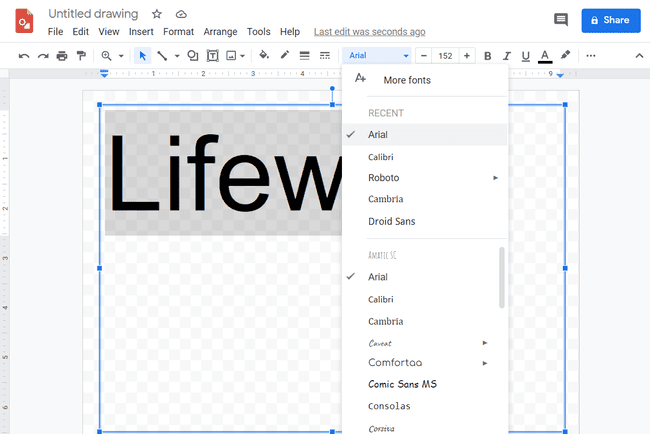
Escolha a opção de cor de texto do menu para alterar o texto para um cinza claro ou a cor desejada para a marca d'água. Isso é necessário porque, ao contrário das imagens, não há uma configuração de transparência para o texto.
-
Escolha um nome para a marca d'água para que você saiba qual desenho selecionar mais tarde.
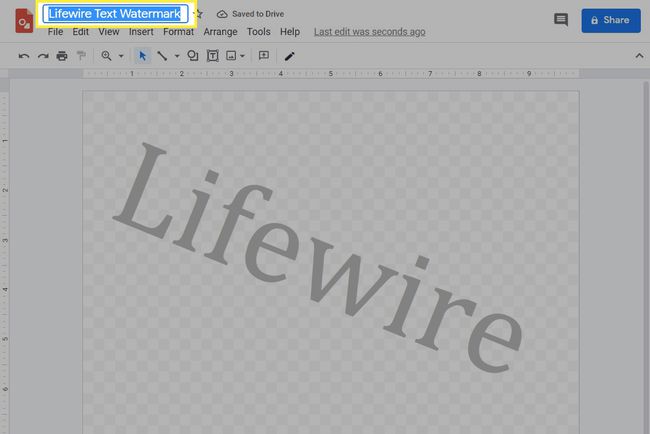
Pule para a próxima seção.
Como usar uma marca d'água com o Google Docs
Tão útil quanto importar a marca d'água para o Google Docs para que você possa escrever abaixo ou sobre ela normalmente, você não pode fazer assim. Em vez disso, você é forçado a copiar todo o texto do documento para o Desenhos Google.
-
Abra o documento do Google que contém o texto que você deseja que tenha uma marca d'água e copie tudo (ou qualquer seleção que desejar). Há um Selecionar tudo e cópia de opção no Editar menu para tornar isso mais fácil.
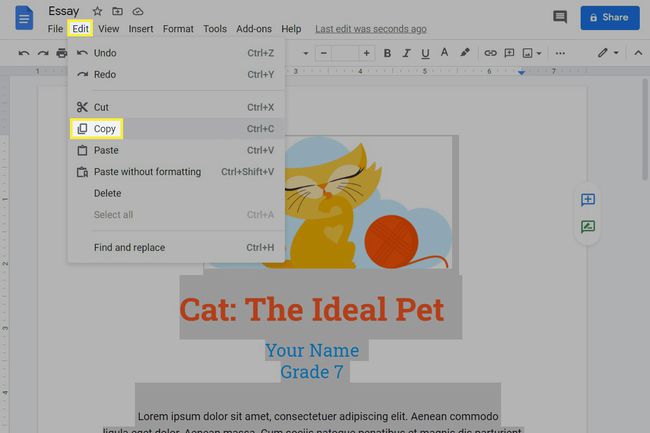
Volte para o desenho que você fez e vá para Inserir > Caixa de texto.
Clique e arraste de onde deseja que o texto comece até onde deveria terminar, como do canto superior esquerdo para o canto inferior direito.
-
Vamos para Editar > Colar para importar o conteúdo do Google Docs.
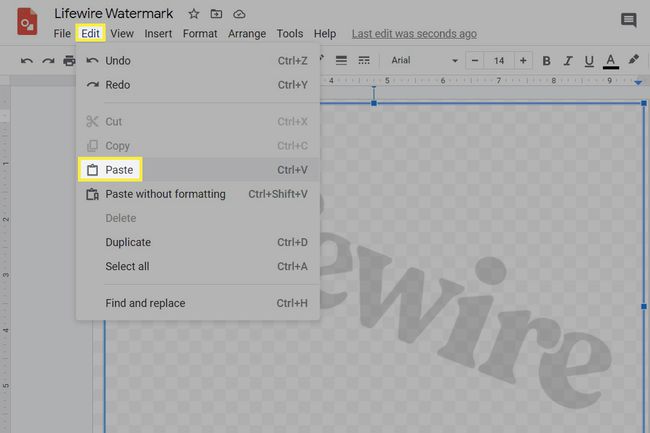
-
Faça os ajustes necessários no texto.
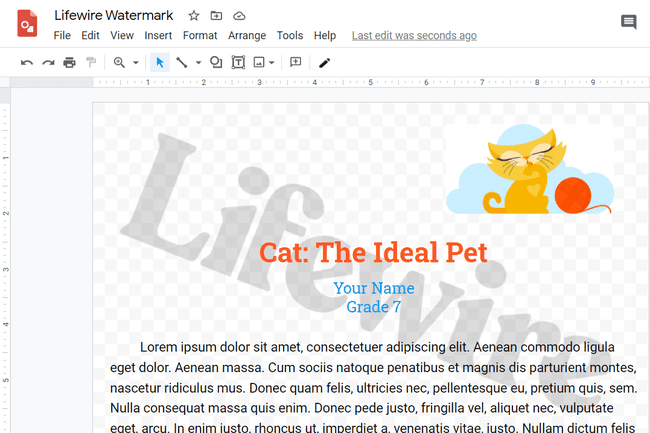
-
Escolha como colocar a marca d'água em camadas. Você pode colocá-lo na frente do texto ou atrás dele para fazer um fundo de marca d'água.
Para fazer isso, clique com o botão direito na marca d'água ou no texto que você colou e escolha Pedido para escolher como colocá-los em camadas. Por exemplo, se sua marca d'água é escura e você deseja ocultar parte do texto, edite a camada da caixa de texto para ser Enviar para trás.
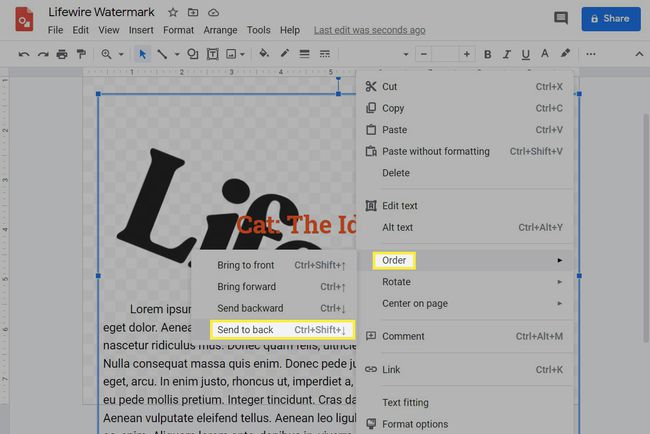
Volte ao documento original ou abra um em branco e vá para Inserir > Desenhando > Do Drive.
-
Selecione a marca d'água que você acabou de criar e escolha Selecione.
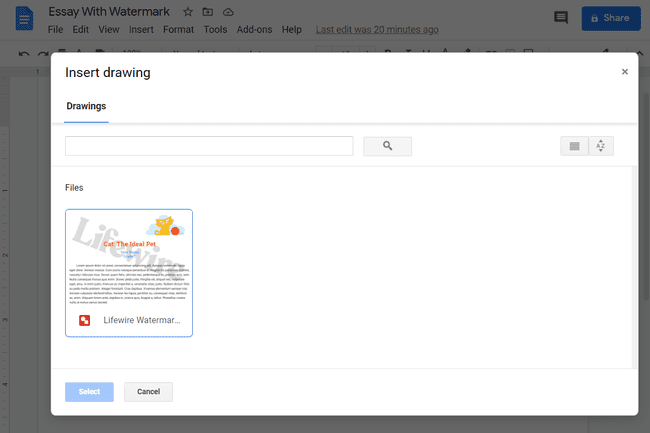
Escolha qualquer um Link para a fonte ou Inserir desvinculado, e então escolher Inserir. O primeiro fornece um link para o Desenhos para facilitar a edição.
-
O desenho com marca d'água será adicionado ao documento. Se você importou com o link da fonte, pode encontrá-lo no canto superior direito; selecioná-lo abre no Desenhos Google.